Come programmare la data e l'ora di invio del modulo in WordPress?
Pubblicato: 2023-01-09Vuoi sapere come programmare la data e l'ora di invio dei moduli in WordPress? Ti insegneremo come.
La pianificazione dei moduli in WordPress è una funzionalità molto utile ed essenziale che semplifica il lavoro. Pianifica semplicemente i tuoi moduli e il gioco è fatto; non è più necessario rimuovere manualmente i moduli dopo la loro scadenza.
Quindi, in questo articolo, ti forniremo una semplice guida passo-passo sulla pianificazione degli invii di moduli in WordPress.
Ma prima, scopriamo come la pianificazione dei moduli può aiutarti.
Sommario
Perché pianificare i tuoi moduli in WordPress?
Immagina uno scenario in cui hai appena pubblicato un modulo di domanda di lavoro sul tuo sito WordPress. Stai ricevendo un buon numero di risposte e hai reclutato con successo un candidato. Alla fine, la posizione è stata presa, ma ricevi comunque candidature tramite il modulo di domanda.
Questo potrebbe essere risolto programmando la data e l'ora di invio del modulo per limitare gli invii del modulo.
Inoltre, puoi usarlo sui moduli di prenotazione degli appuntamenti, sui moduli di registrazione degli eventi e così via per evitare l'invio di moduli dopo la scadenza.
Inoltre, puoi anche godere del vantaggio delle ore di punta del traffico. Ogni sito Web ottiene il picco dei suoi utenti in un momento specifico della giornata. Quindi, quando lo pubblichi, puoi sfruttare il traffico esistente. In questo modo aumenteranno le visualizzazioni di pagina.
Questi sono alcuni esempi in cui questa funzione è utile. Siamo sicuri che tu possa trovare di più.
Ora, senza ulteriori indugi, scopriamo come programmare la data e l'ora di invio dei moduli in WordPress utilizzando Everest Forms.
Come programmare la data e l'ora di invio del modulo in WordPress utilizzando Everest Forms?
La prima cosa di cui hai bisogno è decidere quale plugin supporta la tua pianificazione dei moduli. È qui che il miglior plug-in drag-and-drop, Everest Forms, può aiutarti.
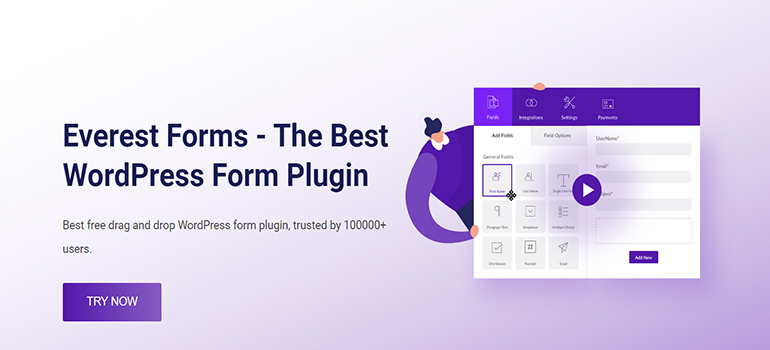
Il motivo per cui potrebbe essere la scelta migliore è che ti offre il componente aggiuntivo Restrizione modulo. Utilizzando questo componente aggiuntivo, puoi pianificare i moduli WordPress per il tuo sito web.
Puoi facilmente impostare la data di inizio e di fine del modulo. Inoltre, puoi aggiungere messaggi per avvisare gli utenti quando un modulo verrà aperto o chiuso.
Pertanto, in questa guida utilizzeremo Everest Forms per aiutarti a impostare rapidamente un limite di tempo per i tuoi moduli WordPress.
Cominciamo.
Passaggio 1: installa e attiva Everest Forms e Everest Forms Pro
Per cominciare, assicurati di aver installato e attivato correttamente Everest Forms ed Everest Forms Pro.
È necessaria la versione premium del plug-in per estendere il plug-in gratuito con il componente aggiuntivo Restrizione modulo.
Quindi, scegli un piano adatto da uno dei piani tariffari e imposta il plug-in sul tuo sito.
Passaggio 2: installa e attiva il componente aggiuntivo Restrizione modulo
Dopo aver configurato correttamente Everest Forms Pro, puoi installare qualsiasi componente aggiuntivo di Everest Forms.
Basta andare su Everest Forms >> Componenti aggiuntivi .
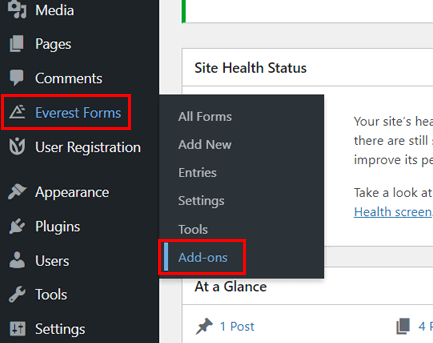
Quindi, cerca il componente aggiuntivo Restrizione modulo . Fare clic sul pulsante Installa componente aggiuntivo e premere Attiva .
Saprai che il plug-in è attivo quando lo stato indica " Attivato ".
Passaggio 3: creare un nuovo modulo
Dopo aver completato tutte le installazioni, è possibile creare un modulo per pianificare l'invio del modulo.

Everest Forms offre una vasta gamma di modelli predefiniti e numerosi campi personalizzati. Quindi, puoi creare qualsiasi modulo di cui hai bisogno, come moduli di contatto, moduli di iscrizione alla newsletter, moduli di richiesta ferie, ecc.
Per non parlare del fatto che puoi anche impostare un limite di tempo su uno qualsiasi di questi moduli.
Quindi, per creare un nuovo modulo, inizia da zero o utilizza un modello preesistente.
Se desideri creare un nuovo modulo, fai clic su Inizia da zero . Per il modello predefinito, vai a Everest Forms >> Add New .
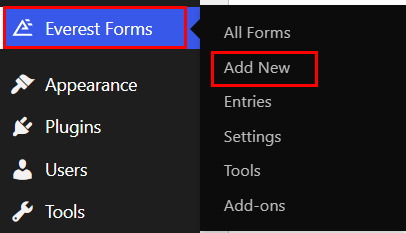
Ora vedrai una varietà di modelli gratuiti. Puoi sceglierne uno in base alle tue preferenze. Per questo tutorial, utilizzeremo il nostro modello di modulo di domanda di lavoro . E fisseremo un limite di tempo in modo che possa chiudersi automaticamente alla scadenza della presentazione.
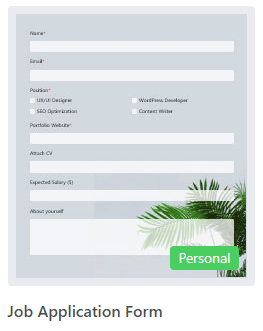
Tutti i campi obbligatori sono già presenti nel form. Tuttavia, puoi aggiungere più campi e personalizzarli senza alcuna restrizione.
Per una guida dettagliata, fare riferimento all'articolo su come creare un modulo di domanda online su WordPress.
Una volta completata la creazione del modulo, premi il pulsante Salva in alto.
Passaggio 4: abilitare e configurare la pianificazione dei moduli
Ora che il tuo modulo è pronto, inizierai la parte più cruciale di questo processo. Questo per abilitare e configurare la pianificazione dei moduli.
Per questo, apri la scheda Impostazioni . Qui puoi vedere l'opzione Restrizione modulo . Dopo aver fatto clic su di esso, ti mostrerà l' opzione Pianificazione modulo . Devi abilitarlo attivando il pulsante.
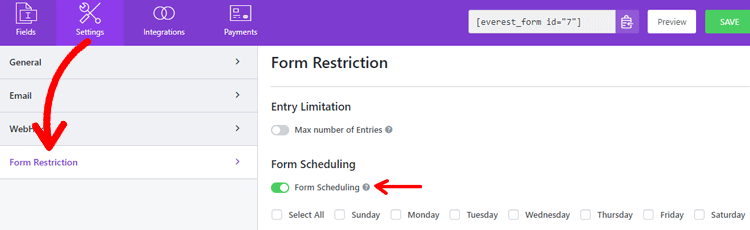
Subito dopo aver abilitato questa opzione, ti sarà permesso di programmare il tuo modulo per diversi giorni della settimana. Per questo, devi selezionare il giorno che desideri, nei giorni feriali o nei fine settimana.

Allo stesso modo, puoi anche impostare la data e l'ora di invio. Per fare ciò, abilita la pianificazione della data e la pianificazione dell'orario . In questo modo potrai configurare l' inizio dell'invio e la fine dell'invio sia per la data che per l'ora.
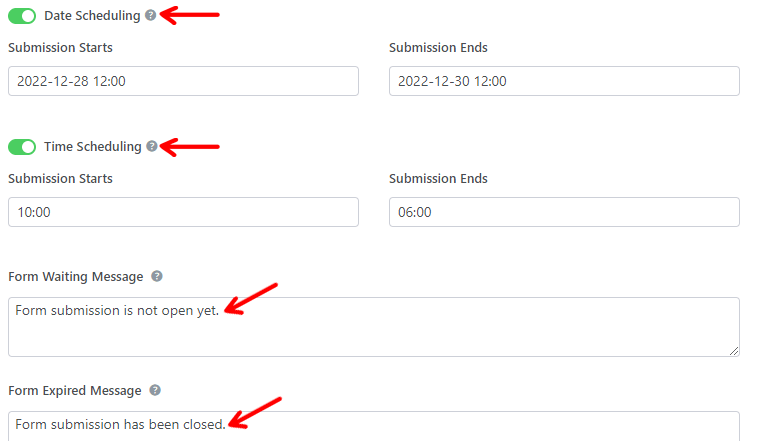
Inoltre, dall'opzione Messaggio in attesa modulo , puoi modificare il messaggio popup mentre i tuoi utenti sono in attesa. Allo stesso modo, l'opzione Messaggio di scadenza del modulo consente di modificare il messaggio da visualizzare se il modulo viene inviato oltre la data di scadenza.
Non dimenticare di premere il pulsante Salva per salvare tutte le modifiche.
Passaggio 5: aggiungi il modulo al tuo sito web
Il passaggio successivo consiste nel pubblicare il modulo in una pagina del tuo sito.
Per questo, vai su Post/Pagina >> Aggiungi nuovo dalla tua dashboard.
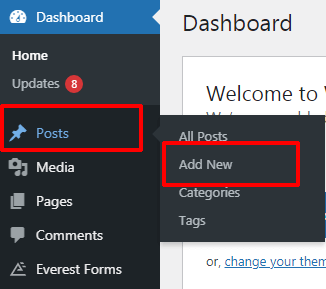
Quindi fare clic sull'icona più ( + ) per aggiungere un nuovo blocco. Successivamente, cerca il blocco Everest Forms e aggiungilo al post/pagina.
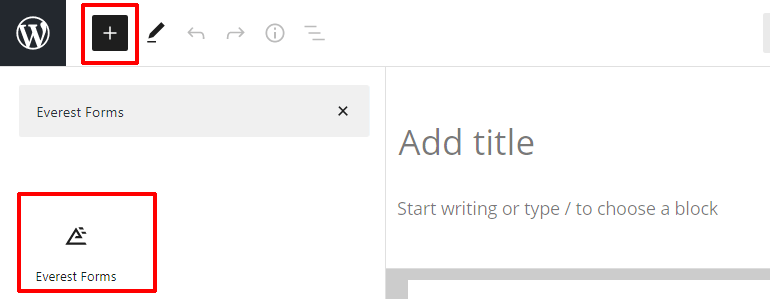
Successivamente, puoi selezionare il modulo dal menu a discesa.
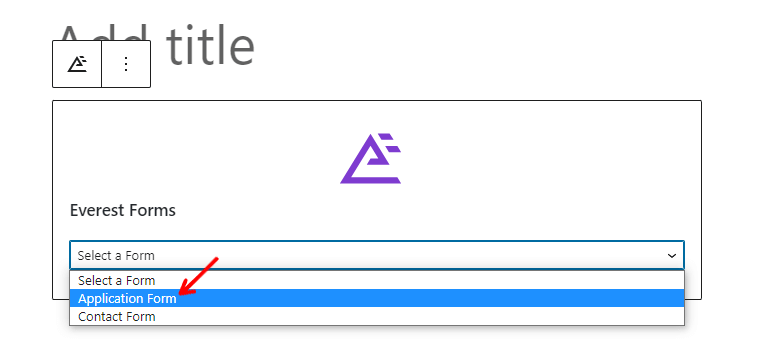
Se desideri un'anteprima di come appare il tuo modulo in primo piano, fai clic sul pulsante Anteprima .
Infine, puoi premere il pulsante Pubblica in alto.
Concludendo:
Quindi è così. Ora sai come programmare la data e l'ora di invio nel tuo modulo WordPress. Con il componente aggiuntivo Everest Forms Form Restriction, puoi programmare facilmente la data di invio del modulo ed essere sicuro di invii tempestivi.
Puoi fare molto di più con questo potente plug-in, come aggiungere un intervallo di date e più date nei moduli WordPress, abilitare il reindirizzamento condizionale dopo l'invio del modulo e altro ancora.
Se sei interessato, leggi altri articoli su Everest Forms sul nostro blog. Per semplici tutorial video, iscriviti al nostro canale YouTube.
E se ti piacciono i nostri contenuti, condividili sui tuoi social. Puoi anche contattarci su Twitter e Facebook.
